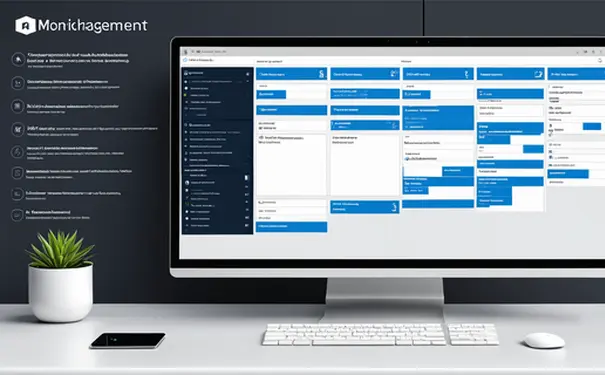
在IDE中设置和管理书签是一个提高代码编辑效率的重要技巧。通过精心设置书签,开发人员可以快速导航到代码库中的特定部分、跟踪关键代码片段以及标记需要进一步审查或修改的区域。具体而言,有效地使用书签涉及到创建、导航、编辑、删除和分组书签。在这些技巧中,创建书签是基础,它为整个书签管理过程打下了基础。
一、创建书签
创建书签通常是通过简单的快捷键或菜单选项完成的。大多数IDE,如Visual Studio、Eclipse、IntelliJ IDEA等都支持这一功能。
首先,要在代码中创建书签,需要打开待标记的文件,然后将光标定位到希望添加书签的行。在Visual Studio中,使用快捷键Ctrl + K, Ctrl + K在当前行切换书签;在Eclipse中,可以通过Navigate > Add Bookmark来添加对当前选择行或选中文本的书签;而在IntelliJ IDEA中,使用F11添加或取消添加书签。
创建书签后,开发人员可以自定义书签的名字,使其更具描述性,这样在后续查找或管理时更加方便。例如,如果你正关注一个可能导致性能瓶颈的代码段,可以将该书签命名为“性能审查点”。这一能力在一些IDE中可能需要通过查看书签列表来完成,在该列表里,除了更改名称,开发人员还能看到每个书签的位置信息,如文件名和行号。
二、导航书签
创建书签后,快速在书签之间导航几乎是所有IDE提供的标配功能。在Visual Studio中,可以通过Ctrl + K, Ctrl + N快速跳转到下一个书签,使用Ctrl + K, Ctrl + P跳转到上一个书签。在Eclipse中,通过Navigate > Next/Previous Bookmark来实现类似操作。而IntelliJ IDEA中,则将这一功能分配给了Shift + F11,显示书签列表,从而快速跳转。
优秀的书签管理不仅仅是创建和跳转那么简单,还需要便捷的查看所有书签的概览。大部分IDE都提供了一个书签窗口或面板,汇总展示了所有的书签,允许开发人员一目了然地看到所有的标记,并可以点击某个书签直接跳转到相应的代码位置。这对于在较大的代码库中工作的开发者尤其有用,帮助他们维护对当前重点关注区域的快速访问。
三、编辑和删除书签
随着项目的进展和代码的变动,某些书签可能不再相关或需要更新。大多数IDE都提供了方便的方式来编辑或删除已有的书签。
编辑书签,尤其是更改其名称或添加注释,可以使书签持续适应项目的变化。在大多数IDE的书签列表或管理面板中,可以直接右键点击一个书签项,选择“重命名”或“编辑”选项来进行更改。
删除书签通常就更加直接了,直接在代码编辑器中定位到具有书签的行,使用创建书签时的相同快捷键即可取消它,或者在书签列表中选择相应的书签并执行删除操作。
四、书签分组
随着书签数量的增加,对书签进行合理的分组将非常有助于提升管理效率。某些IDE支持对书签进行分组,这允许开发人员将相关的书签放在一起,例如按照功能模块、审查状态或优先级。这样的分组功能可以通过IDE的书签管理面板进行,开发人员可以根据需要创建新的分组,并将书签拖放到对应的分组中。
在IntelliJ IDEA中,书签可以添加到不同的文件夹中,通过在书签面板中右键单击书签,选择“移动到文件夹”来实现。而Visual Studio和Eclipse等IDE,则可能需要插件或额外的扩展来支持更复杂的书签分组功能。
通过以上介绍可以看出,在IDE中有效设置和管理书签,尽管具体操作可能因不同的IDE而有所差异,但基本原则和目标是一致的——提升代码导航的效率和准确性。掌握这些技巧,将能让开发人员在处理大型项目时更加得心应手。
相关问答FAQs:
1. 如何在IDE中创建和管理书签?
在IDE中创建和管理书签非常简单。首先,您可以通过在代码行的左侧单击行号来创建书签。这将在该行显示一个小图标,表示您已创建书签。如果您想要管理您的书签,可以在IDE的导航栏中找到一个"书签"或"导航"选项,点击它可以显示所有的书签列表。在这个列表中,您可以重新命名、删除或移动书签。
2. 如何使用IDE中的书签来快速导航代码?
一旦您在代码中创建了书签,您将能够使用它们来快速导航您的代码。只需点击IDE中的"书签"按钮或导航栏上的书签图标,即可打开书签列表。从这个列表中选择您想要导航到的书签,IDE将自动将光标移动到该书签所在的行。这是一个非常方便的功能,尤其是当您需要频繁地回到特定的代码段时。
3. 如何在IDE中跳转到上一个或下一个书签?
除了使用书签列表来导航代码,您还可以使用IDE的快捷键来直接跳转到上一个或下一个书签。通常,IDE的快捷键是使用组合键,比如"Ctrl + F2"表示跳转到上一个书签,"F2"表示跳转到下一个书签。您可以在IDE的设置或首选项中查找这些快捷键,并根据自己的喜好进行自定义设置。这将大大提高您的代码导航速度和效率。





























